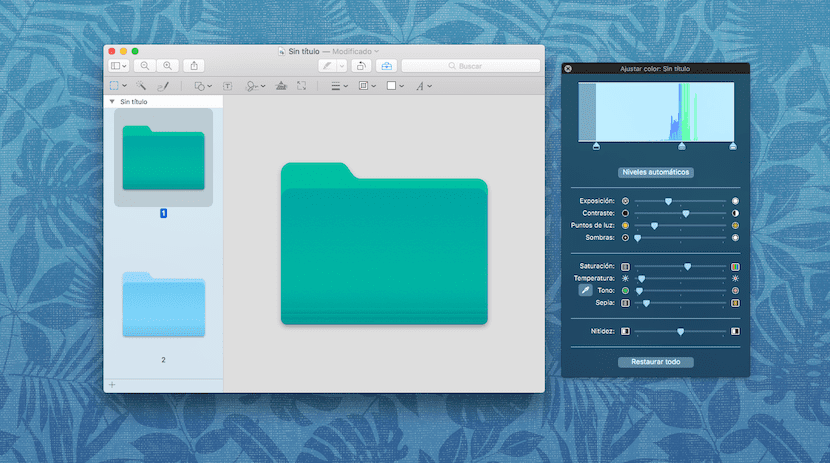
Una delle cose che caratterizza il sistema Mac è che Apple ha implementato molte funzioni che ci permettono di gestire i file presenti sui nostri computer in modo molto veloce e produttivo e cioè che hanno implementato diverse visualizzazioni dei file secondo ai criteri di ricerca o alle informazioni che chiediamo loro
Un'altra opzione è assegnare etichette colorate in modo che quando apriamo una cartella le linee di quei file siano mostrate in un altro colore. Tuttavia, è possibile che tu voglia aggiungere un tocco di colore alle tue cartelle, un'azione che non andrà oltre il cambio del colore o addirittura la possibilità di cambiarne l'icona.
A cambiare il colore dell'icona di una cartella macOS Devi solo seguire alcuni semplici passaggi che il nostro amico Carlos di Faq-Mac ha condiviso con tutti i suoi follower. Sottolineiamo ancora una volta che questo cambio di colore non servirà per effettuare ricerche intelligenti nel sistema per colori poiché è una funzione che non è stata implementata da Apple.
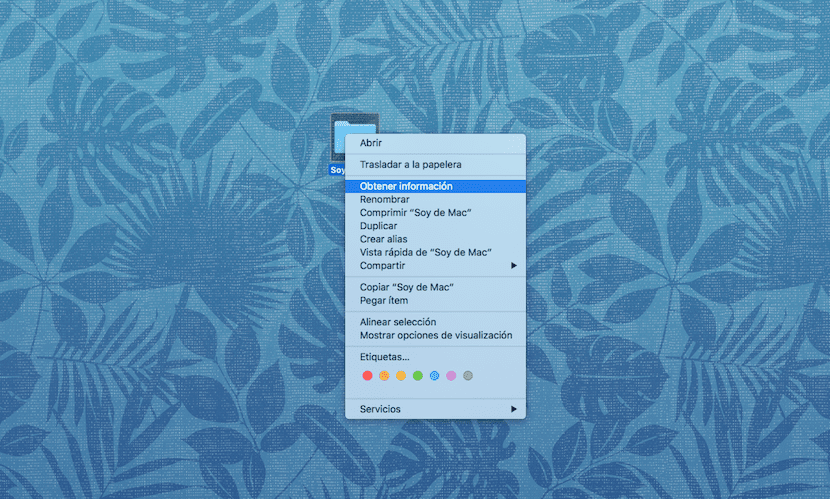
I passaggi che devi seguire sono i seguenti:
- La prima cosa che devi fare è creare una nuova cartella e farlo fai clic destro su di esso> Ottieni informazioni.
- Nella parte superiore della finestra che appare c'è una piccola icona di cartella (angolo in alto a sinistra). Fare clic su di esso e quindi copiarlo con cmd + C.
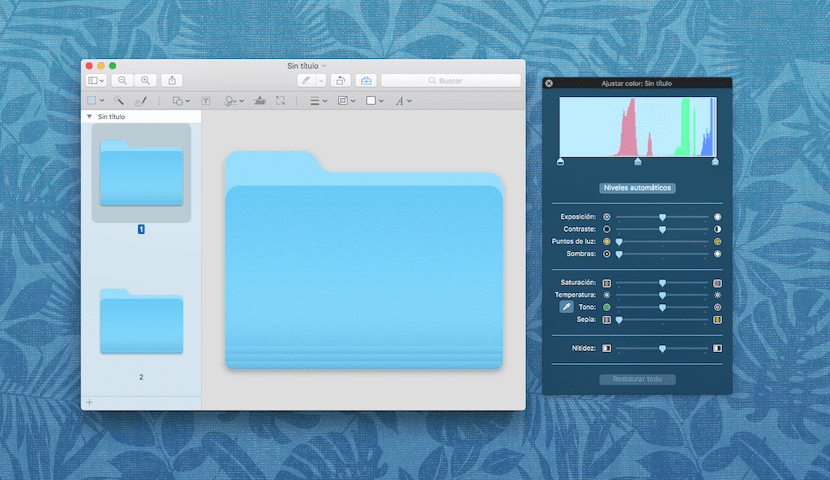
- Ora devi aprire Anteprima e premere cmd + N in modo tale che il file con l'immagine della cartella che hai copiato si apra.
- Seleziona la prima cartella nella barra laterale e nel menu in alto Strumenti> Regola colore
- Fai scorrere le barre dei colori per cambiare il colore della cartella a tuo piacimento.
- Copia nuovamente l'immagine con cmd + C e torna alle informazioni sulla cartella, selezionare nuovamente l'icona e premere cmd + V.
Molto utile, ora che le etichette non vengono visualizzate come prima. Che passo indietro !! Il tuo trucco aiuta molto, anche se l'ideale è che tu possa tornare indietro in quell'aspetto.